¿Quieres darle a tu dispositivo un aspecto fresco y único? Entonces puedes activar la inversión de color, uno de los numerosos ajustes de accesibilidad de iOS.
En pocas palabras, invertir significa invertir los colores de la pantalla de tu iPhone al contrario. Esto puede ser especialmente útil para las personas con deficiencias visuales o daltonismo, ya que puede hacer que la pantalla sea más fácil de leer. Pero algunos usuarios encuentran el esquema de color invertido más agradable estéticamente, aunque parezca extraño.
Hay dos modos de inversión de color en iOS 16: Inteligente y Clásico. La inversión inteligente invierte los colores en pantalla, excepto en imágenes, contenido multimedia y algunas apps que utilizan estilos de color oscuro. Y la inversión clásica invierte todos los colores. Además, existe la opción de configurar un acceso directo para activar o desactivar esta función.
Veamos cómo invertir colores en el iPhone con más detalle.
Cómo activar la inversión del color en el iPhone
Como se mencionó anteriormente, hay dos modos de inversión de color en iOS 16. Así que sigue estos pasos para activar uno de ellos:
- Abra Ajustes en su iPhone y vaya a Accesibilidad.
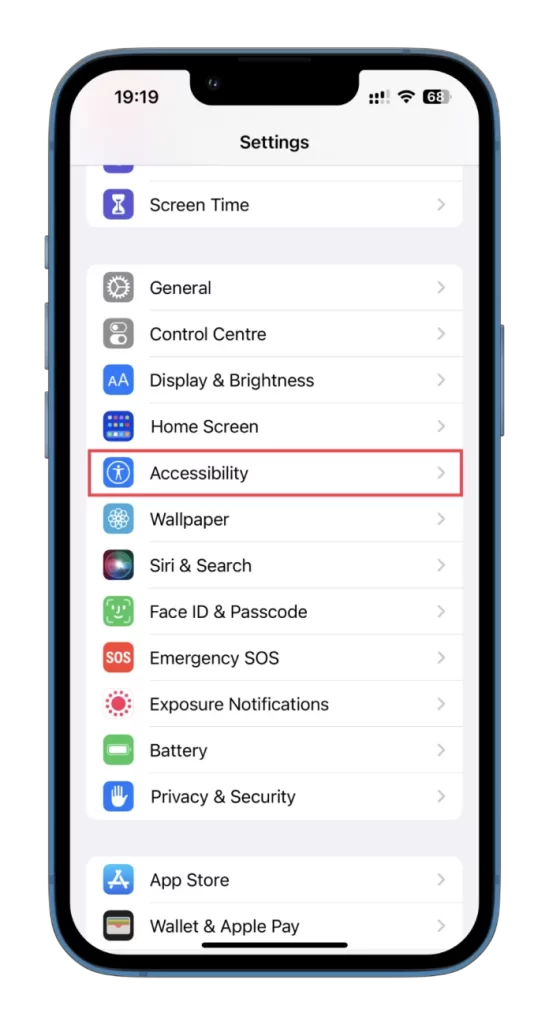
- A continuación, seleccione Visualización y tamaño del texto.
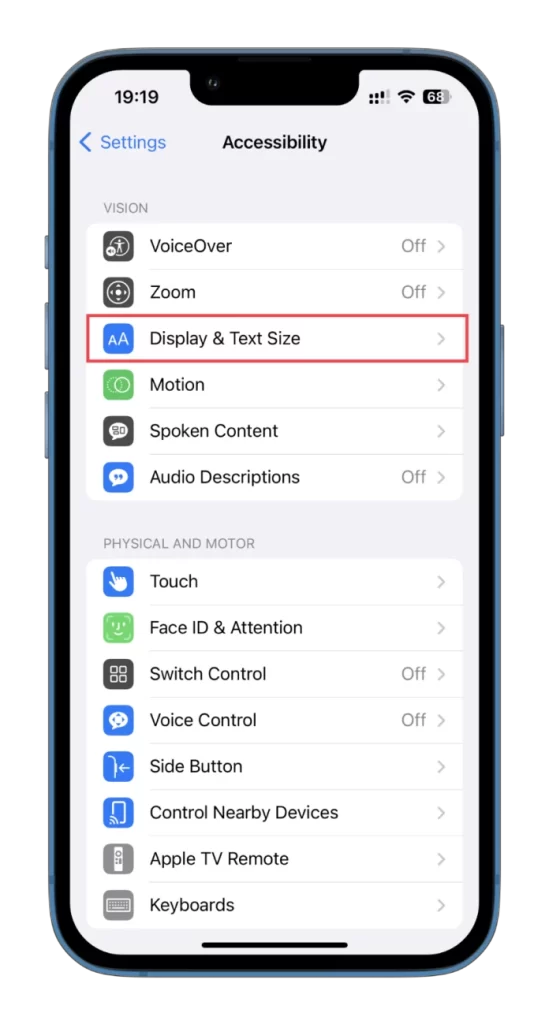
- Desplácese hacia abajo y active Inversión inteligente o Inversión clásica.
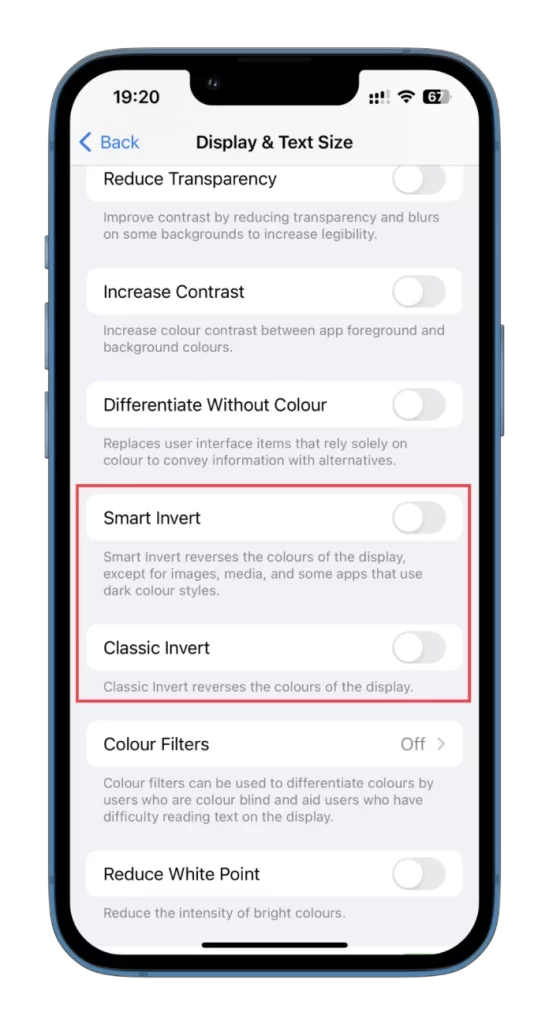
- Este es el aspecto de Smart Invert:
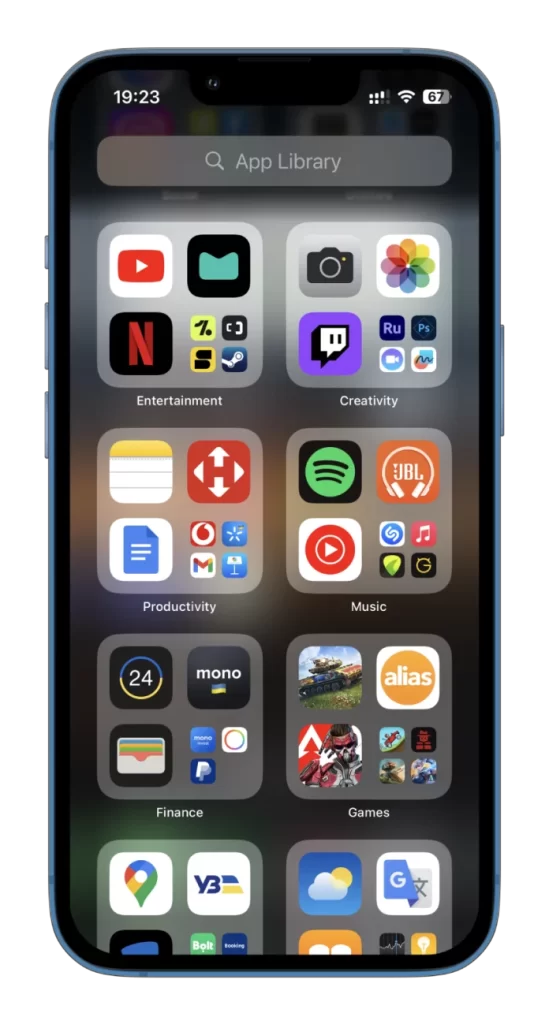
- Este es el aspecto de la inversión clásica:
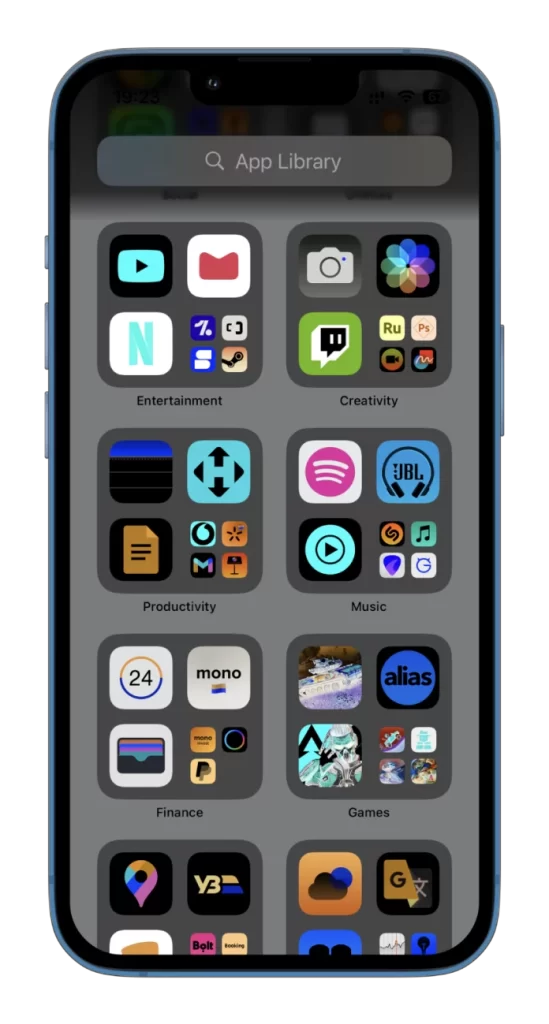
Como ves, el modo Сlásico cambia los colores por completo, incluidos vídeos y fotos, y el modo Inteligente invierte los colores sin afectar a tus pantallas de inicio y bloqueo, imágenes e iconos. Además, cuando utilice la función Invertir clásico en su iPhone, las imágenes o vídeos que capture volverán a sus colores originales cuando los vea en pantallas que no sean la suya.
En otras palabras, la inversión de color sólo se aplica a la pantalla de tu dispositivo y no es un cambio permanente en el contenido en sí. Por lo tanto, si compartes una foto o un vídeo con otra persona o lo subes a las redes sociales, aparecerá con sus colores originales en lugar del esquema invertido que ves en tu iPhone.
Cómo configurar un acceso directo para invertir los colores en el iPhone
Para evitar tener colores invertidos en tu iPhone en todo momento, puedes utilizar la función Atajos de accesibilidad para activar y desactivar la función rápidamente haciendo triple clic en el botón lateral. Este atajo te permite alternar cómodamente entre los esquemas de color normales y los invertidos, en función de tus necesidades.
A continuación te explicamos cómo configurarlo:
- Abra Ajustes en su iPhone y vaya a Accesibilidad.
- A continuación, desplácese hacia abajo y pulse Acceso directo a accesibilidad.
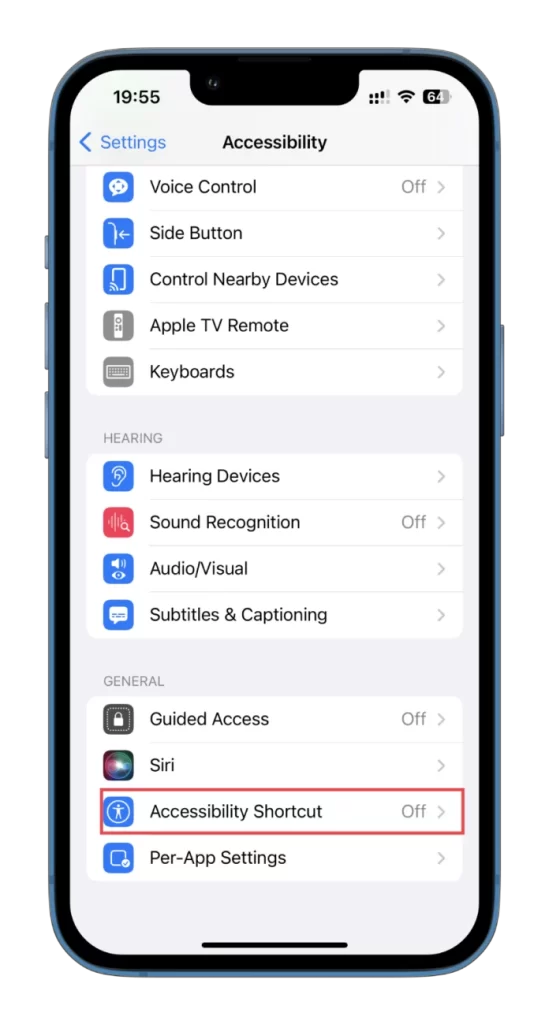
- Seleccione uno o dos modos de inversión a la vez de la lista.
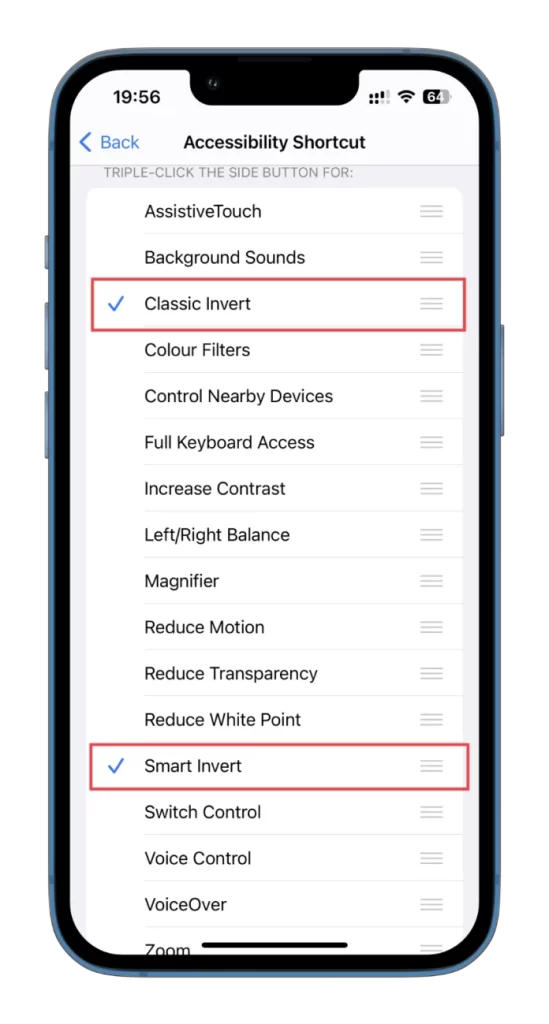
- Ahora, tras hacer triple clic en el botón lateral, aparecerá un menú en el que podrás seleccionar el modo deseado.
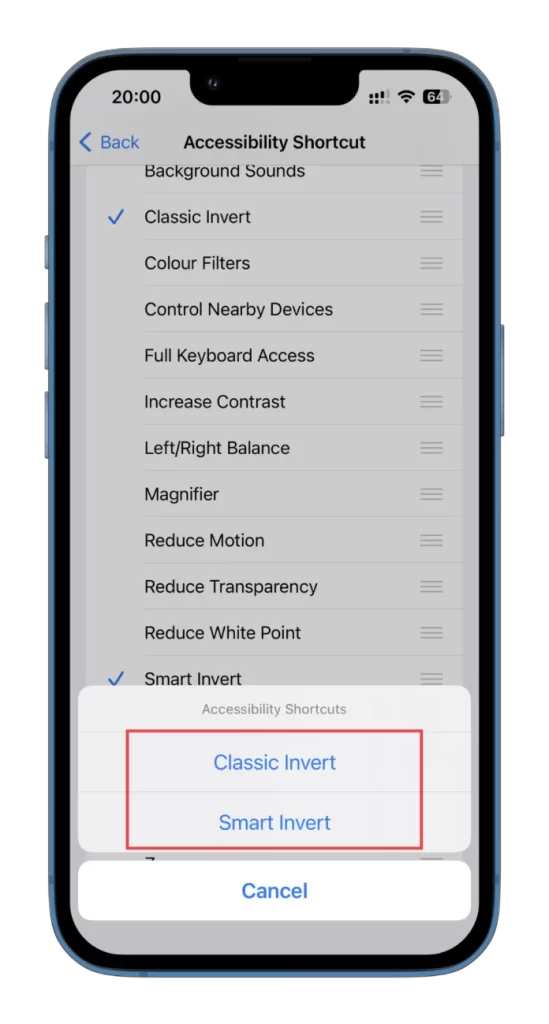
Puedes añadir otras funciones de accesibilidad del mismo modo.
Cómo usar los filtros de color en el iPhone
La función Filtros de color del iPhone es también una herramienta de accesibilidad que permite a los usuarios ajustar la combinación de colores para que se adapte mejor a sus necesidades visuales. Esta función es muy útil para usuarios con daltonismo u otras deficiencias visuales, ya que puede facilitar la distinción entre los colores de la pantalla.
Para utilizar los filtros de color en el iPhone, sigue estos pasos:
- Abra Ajustes en su iPhone y vaya a Accesibilidad.
- A continuación, seleccione Visualización y tamaño del texto.
- Desplácese hacia abajo y pulse Filtros de color.
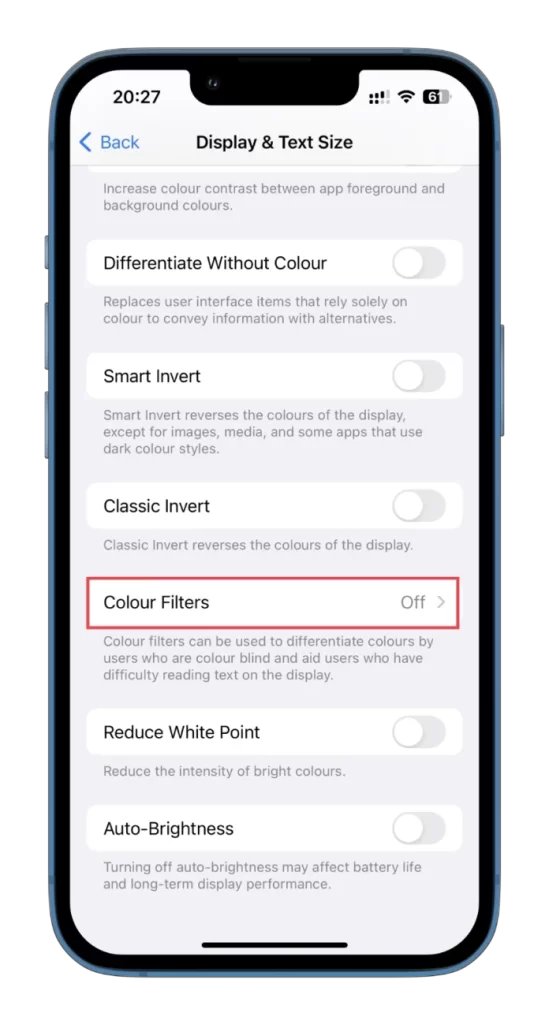
- A continuación, activa los Filtros de color.
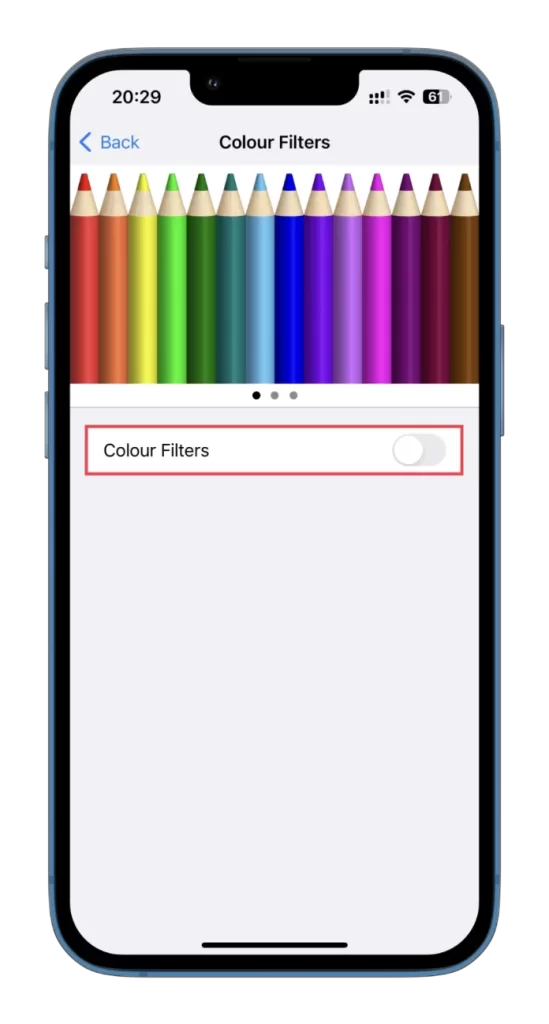
- Por último, elige una opción de filtro de color que se adapte a tus necesidades visuales.
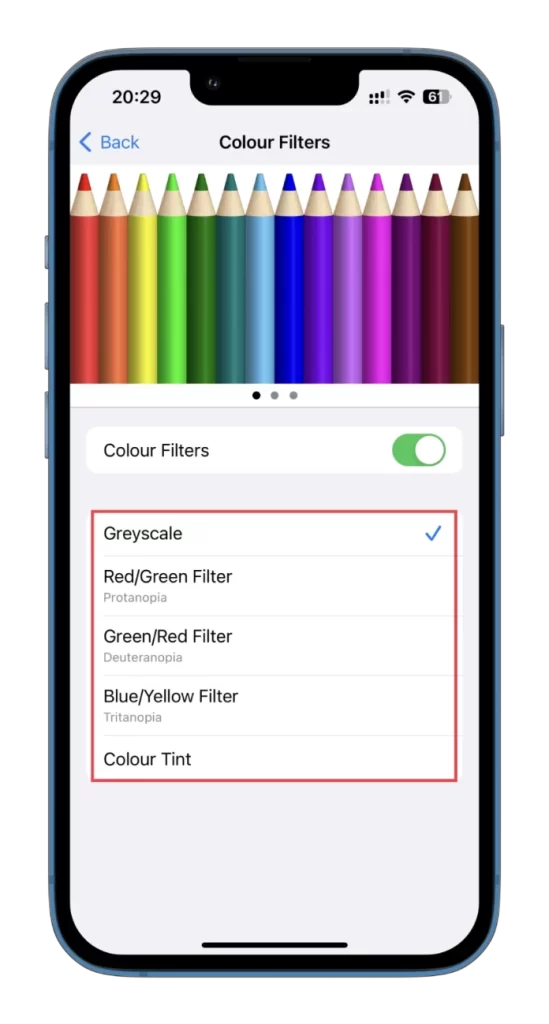
También puede ajustar la intensidad del filtro de color moviendo el control deslizante Intensidad hacia la izquierda o hacia la derecha.
Una vez que hayas seleccionado un filtro de color y ajustado la intensidad a tu gusto, el cambio se aplicará a la pantalla de tu iPhone. Esta función puede desactivarse en cualquier momento cambiando el interruptor de Filtros de color a la posición de desactivado.
La función Filtros de color, al igual que Invertir colores, ayuda a personalizar la combinación de colores de tu dispositivo para satisfacer tus necesidades visuales. Puede ayudarte a que la pantalla de tu iPhone sea más cómoda y fácil de ver, tanto si necesitas mejorar el contraste como reducir la intensidad de determinados colores.










